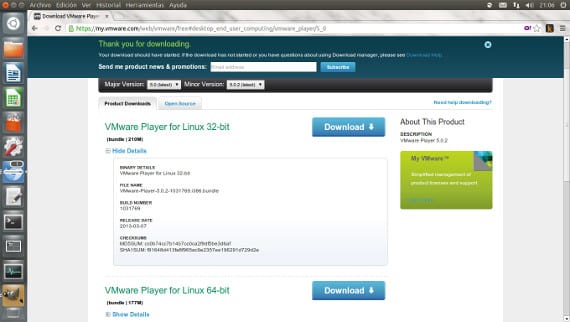
Há poucos dias estávamos conversando sobre virtualização e os produtos disponíveis para o Ubuntu. Também falamos sobre como criar uma máquina virtual usando VirtualBox, um software gratuito que oferece ótimo desempenho na virtualização e por um preço muito acessível.
Hoje eu quero falar com você sobre jogador vmware, software licenciado Código aberto da VMWare, uma empresa muito reconhecida mundialmente e especializada em virtualização em diversos sistemas operacionais.
jogador vmware é uma versão muito reduzida de seu principal produto Estação de trabalho VMware mas altamente recomendado se o que queremos é usá-lo para trabalhar com máquinas virtuais, no estilo de VirtualBox.
Como ter o Vmware Player em nosso Ubuntu?
A instalação e o uso deste software são um tanto complicados, mas muito intuitivos. Primeiro vamos para o site Vmware. Lá, procuramos fazer o download do produto em jogador vmwarePara Ubuntu terá que ser um pacote e terá que corresponder ao tipo de Ubuntu que temos. Se tivermos um Ubuntu de 64 bits, teremos que escolher o pacote de 64 bits e se tivermos um Ubuntu 32 bits, faremos o download da versão de 32 bits. Isso é muito importante porque uma versão diferente de nosso Ubuntu Não pode ser instalado como você pode ver na imagem abaixo.
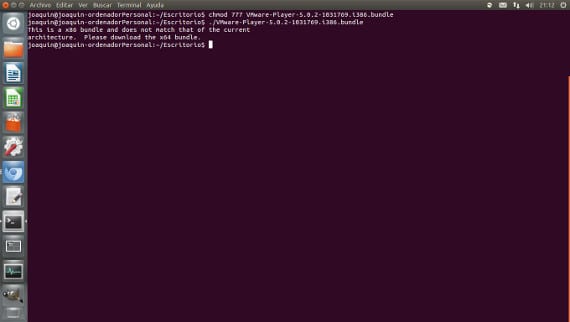
Uma vez baixado, damos permissões de execução digitando
chmod 777 VMware-Player-5.0.2-1031769.i386
e começamos a instalação digitando
./VMware-Player-5.0.2-1031769.i386
Depois disso, a instalação prosseguirá na qual responderemos às perguntas que você nos fizer conforme recomendado. Esta recomendação irá para o final da pergunta entre parênteses.
Assim que tudo estiver feito, teremos nosso programa pronto jogador vmware onde a imagem inferior aparecerá.
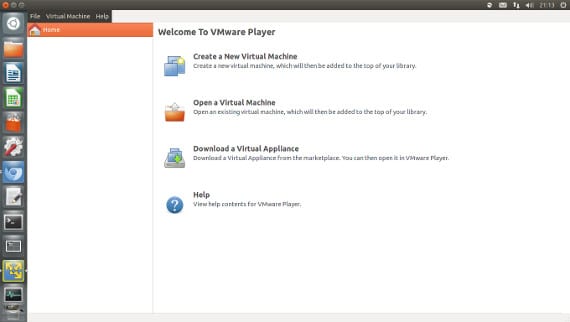
Se quisermos criar uma máquina virtual, vamos Crie uma nova máquina virtual depois disso, um assistente aparecerá para a criação de máquinas virtuais muito semelhantes ao de Virtual Box então não comentaremos muito mais sobre este programa.
Na minha opinião sincera, tendo falado sobre esses dois programas, recomendo que você fique longe das opiniões e experimente por conta própria, porque dependendo da equipe que tivermos, um será melhor que o outro ou vice-versa.
E se você ousar, experimente os betas de Xubuntu 13.04 ou Lubuntu 13.04 e diga a ele que resta pouco para a nova versão. Saudações.
Mais informação - Virtualização e máquinas virtuais no Ubuntu ,
Fonte - vmware